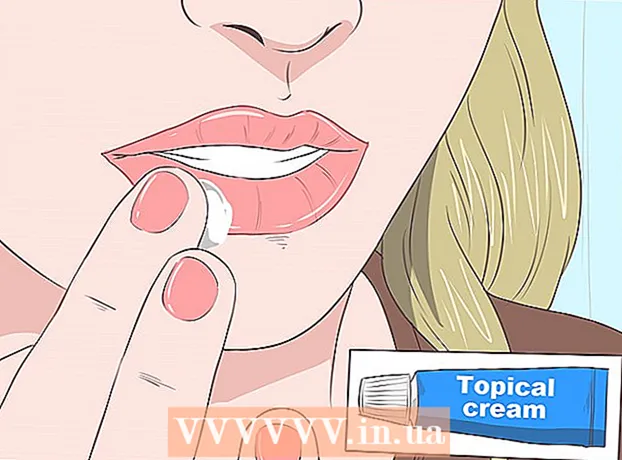Turinys
- Žengti
- 1 metodas iš 2: diegimas naudojant diską
- Švarus montavimas
- Patobulinti
- „Windows“ sąrankos diegimas USB atmintinėje arba išoriniame diske
- Švarus montavimas
- Patobulinti
- 2 metodas iš 2: Po įdiegimo
- „Windows 7“ sistemos reikalavimai
- Būtinybės
Ar diegiate „Windows 7“? Tam nereikia būti profesionalu ar pereiti painiojamo vadovo. Tiesiog vadovaukitės žemiau pateiktu vadovu, ir jūs greitai įdiegsite „Windows 7“ tame kompiuteryje!
Žengti
1 metodas iš 2: diegimas naudojant diską
Švarus montavimas
Švarus diegimas skirtas vartotojams, kurie nori naujai įdiegti „Windows“ savo kompiuteryje (ištrindami visus duomenis kietajame diske ir tada įdiegdami „Windows“) arba kompiuteriuose, kuriuose dar nėra operacinės sistemos.
 Eikite į savo kompiuterio BIOS. Išjunkite kompiuterį, kuriame norite įdiegti „Windows“, tada vėl įjunkite. Kai pasirodys BIOS ekranas (arba gausite pranešimą, kuriame prašoma paspausti klavišą), paspauskite Del, Esc, F2, F10 arba F9 (priklausomai nuo jūsų kompiuterio pagrindinės plokštės), kad patektumėte į BIOS. Tinkamas klavišas paprastai rodomas ekrane.
Eikite į savo kompiuterio BIOS. Išjunkite kompiuterį, kuriame norite įdiegti „Windows“, tada vėl įjunkite. Kai pasirodys BIOS ekranas (arba gausite pranešimą, kuriame prašoma paspausti klavišą), paspauskite Del, Esc, F2, F10 arba F9 (priklausomai nuo jūsų kompiuterio pagrindinės plokštės), kad patektumėte į BIOS. Tinkamas klavišas paprastai rodomas ekrane. 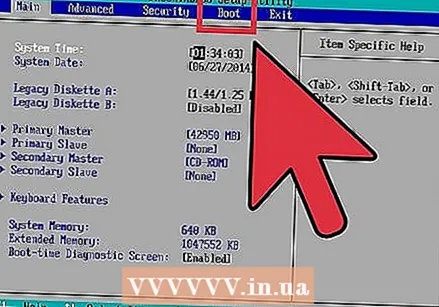 Eikite į BIOS įkrovos parinkčių meniu. Jūsų BIOS įkrovos parinkčių meniu pagal pavadinimą ir vietą gali skirtis nuo iliustracijos, tačiau galų gale jį rasite, jei kruopščiai ieškosite.
Eikite į BIOS įkrovos parinkčių meniu. Jūsų BIOS įkrovos parinkčių meniu pagal pavadinimą ir vietą gali skirtis nuo iliustracijos, tačiau galų gale jį rasite, jei kruopščiai ieškosite. - Jei nerandate šio meniu, daugiau informacijos ieškokite internete savo BIOS pavadinimo (dažniausiai randamo BIOS meniu).
 Pasirinkite kompaktinį diską kaip pirmąjį kompiuterio įkrovos įrenginį.
Pasirinkite kompaktinį diską kaip pirmąjį kompiuterio įkrovos įrenginį.- Nors tai gali skirtis kiekviename kompiuteryje, įkrovos parinkties meniu paprastai yra mobiliųjų įrenginių pavadinimų sąrašas, kuriame galite nurodyti kompaktinį diską kaip pirmąjį įkrovos įrenginį. Tai taip pat gali būti įrenginių, kuriems galite nustatyti įkrovos tvarką, sąrašas. Jei užstrigote, skaitykite vadovą arba internetą.
 Išsaugokite nustatymus. Paspauskite nurodytą mygtuką ekrane arba pasirinkite išsaugojimo parinktį iš BIOS meniu, kad išsaugotumėte konfigūraciją.
Išsaugokite nustatymus. Paspauskite nurodytą mygtuką ekrane arba pasirinkite išsaugojimo parinktį iš BIOS meniu, kad išsaugotumėte konfigūraciją. 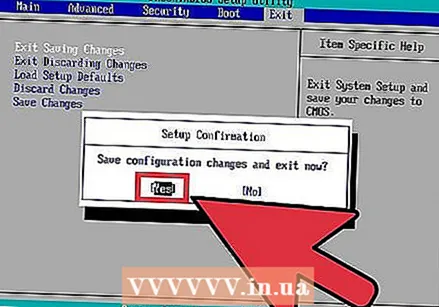 Išjunkite kompiuterį. Išjunkite kompiuterį naudodami parinktį išjungti naudodami dabartinę operacinę sistemą arba paspauskite ir palaikykite įjungimo / išjungimo mygtuką, kol kompiuteris išsijungs.
Išjunkite kompiuterį. Išjunkite kompiuterį naudodami parinktį išjungti naudodami dabartinę operacinę sistemą arba paspauskite ir palaikykite įjungimo / išjungimo mygtuką, kol kompiuteris išsijungs.  Įjunkite kompiuterį ir įdėkite „Windows 7“ DVD į CD / DVD įrenginį.
Įjunkite kompiuterį ir įdėkite „Windows 7“ DVD į CD / DVD įrenginį. Paleiskite kompiuterį iš disko. Įdėję diską į diskų įrenginį, paleiskite kompiuterį. Kai kompiuteris paleidžiamas, paspauskite mygtuką, kai būsite paklausti, ar norite paleisti iš disko. Po šio pasirinkimo bus pradėta įkelti „Windows“ sąranka.
Paleiskite kompiuterį iš disko. Įdėję diską į diskų įrenginį, paleiskite kompiuterį. Kai kompiuteris paleidžiamas, paspauskite mygtuką, kai būsite paklausti, ar norite paleisti iš disko. Po šio pasirinkimo bus pradėta įkelti „Windows“ sąranka. - Jei jūsų neklausia, ar norite paleisti iš disko, galbūt padarėte kažką ne taip. Pakartokite ankstesnius veiksmus, kad išspręstumėte problemą.
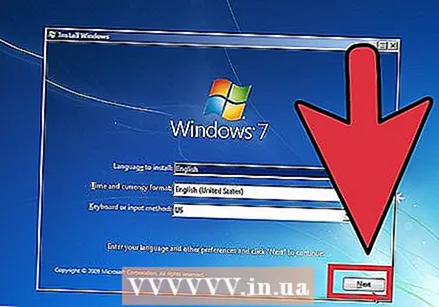 Pasirinkite „Windows“ sąrankos parinktis. Kai „Windows“ sąranka įkeliama, pamatysite langą. Pasirinkite norimą kalbą, klaviatūros išdėstymą ir laiką / valiutą, tada spustelėkite Sekantis.
Pasirinkite „Windows“ sąrankos parinktis. Kai „Windows“ sąranka įkeliama, pamatysite langą. Pasirinkite norimą kalbą, klaviatūros išdėstymą ir laiką / valiutą, tada spustelėkite Sekantis.  Paspausk mygtuką Įdiegti dabar.
Paspausk mygtuką Įdiegti dabar.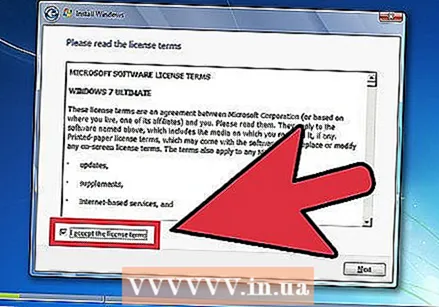 Sutikite su licencijos sąlygomis. Perskaitykite „Microsoft“ programinės įrangos licencijos sąlygas ir patikrinkite Aš sutinku su licencijos sąlygomis ir spustelėkite Sekantis.
Sutikite su licencijos sąlygomis. Perskaitykite „Microsoft“ programinės įrangos licencijos sąlygas ir patikrinkite Aš sutinku su licencijos sąlygomis ir spustelėkite Sekantis.  Pasirinkite Pasirinktinis montavimas.
Pasirinkite Pasirinktinis montavimas.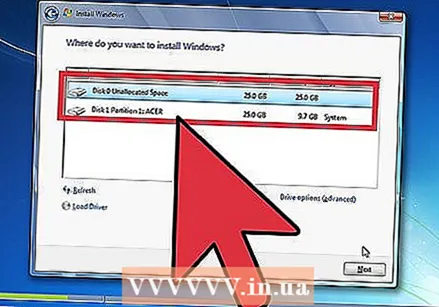 Nuspręskite, kurį kietąjį diską ir skaidinį norite įdiegti „Windows“. Kietasis diskas yra fizinė jūsų kompiuterio dalis, skirta duomenims saugoti, o skaidiniai kietuosius diskus „padalija“ į atskirus gabalus.
Nuspręskite, kurį kietąjį diską ir skaidinį norite įdiegti „Windows“. Kietasis diskas yra fizinė jūsų kompiuterio dalis, skirta duomenims saugoti, o skaidiniai kietuosius diskus „padalija“ į atskirus gabalus. - Jei standžiajame diske yra duomenų, ištrinkite juos arba formatas diską.
- Iš standžiųjų diskų sąrašo pasirinkite standųjį diską.
- spustelėkite Stoties parinktys (išplėstinės).
- spustelėkite Formatas skiltyje „Stoties parinktys“.
- Jei jūsų kompiuteryje nėra skaidinių, pirmiausia sukurkite juos, kad galėtumėte juose įdiegti „Windows“.
- Iš standžiųjų diskų sąrašo pasirinkite standųjį diską.
- spustelėkite Stoties parinktys (išplėstinės).
- Pasirinkite Nauja skiltyje „Stoties parinktys“.
- Pasirinkite dydį ir spustelėkite Gerai.
- Jei standžiajame diske yra duomenų, ištrinkite juos arba formatas diską.
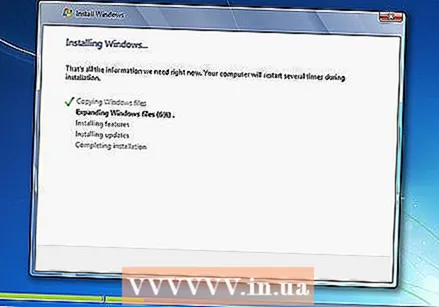 Įdiekite „Windows“ į pageidaujamą kietąjį diską ir skaidinį. Kai nuspręsite, kur įdiegti „Windows“, pasirinkite tą vietą ir spustelėkite Sekantis. „Windows“ pradės diegimą.
Įdiekite „Windows“ į pageidaujamą kietąjį diską ir skaidinį. Kai nuspręsite, kur įdiegti „Windows“, pasirinkite tą vietą ir spustelėkite Sekantis. „Windows“ pradės diegimą.
Patobulinti
A Patobulintidiegimas atnaujina senesnę „Windows“ versiją kompiuteryje (pvz., „Windows Vista“ į „Windows 7“).
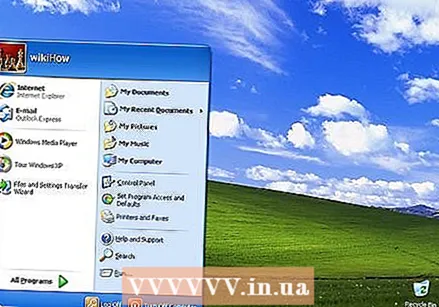 Paleiskite kompiuterį ir dabartinę operacinę sistemą kaip įprasta.
Paleiskite kompiuterį ir dabartinę operacinę sistemą kaip įprasta.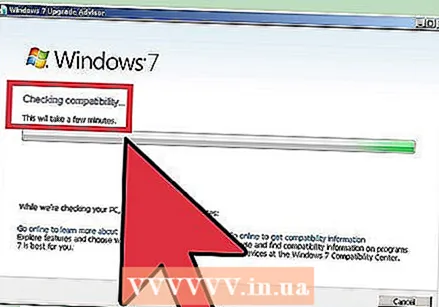 Patikrinkite, ar jūsų kompiuteris tinka „Windows 7“. „Windows 7“ naujovinimo patarėjas nuskaito jūsų kompiuterį, ar turite teisę atnaujinti „Windows 7“. Atsisiųskite šią programą čia.
Patikrinkite, ar jūsų kompiuteris tinka „Windows 7“. „Windows 7“ naujovinimo patarėjas nuskaito jūsų kompiuterį, ar turite teisę atnaujinti „Windows 7“. Atsisiųskite šią programą čia.  Paruoškite kompiuterį diegti „Windows“.
Paruoškite kompiuterį diegti „Windows“.- Nuskaitykite, ar kompiuteryje nėra kenkėjiškų programų. Kenkėjiška programa gali neleisti „Windows“ tinkamai įdiegti.
- Išjunkite arba pašalinkite bet kokią antivirusinę programinę įrangą, nes tai gali trukdyti diegti „Windows“.
- Pašalinkite nereikalingas programas, kad pagreitintumėte naujovinimą. Baigę diegti „Windows 7“, galite jį iš naujo įdiegti.
- Atnaujinkite „Windows“ naudodami „Windows“ naujinimą.
- Ištrinkite nereikalingus failus, kad pagreitintumėte naujovinimą.
- Kurkite atsarginę kietojo disko kopiją, jei nepavyktų įdiegti ir pamestumėte asmeninius failus. (galbūt).
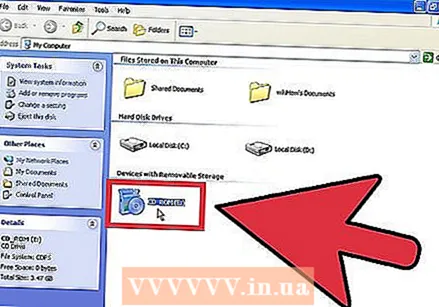 Dabar įdėkite „Windows 7“ diegimo diską į kompiuterį.
Dabar įdėkite „Windows 7“ diegimo diską į kompiuterį.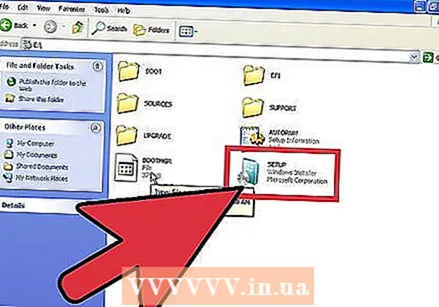 Paleiskite „Windows“ sąranką. Paleidus diską, spustelėkite Pradėti → Kompiuteris. Tada dukart spustelėkite „Windows 7“ sąrankos diską ir dukart spustelėkite setup.exe diske. Paleiskite sąranką.
Paleiskite „Windows“ sąranką. Paleidus diską, spustelėkite Pradėti → Kompiuteris. Tada dukart spustelėkite „Windows 7“ sąrankos diską ir dukart spustelėkite setup.exe diske. Paleiskite sąranką. 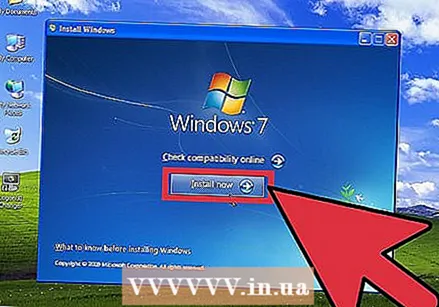 spustelėkite Įdiegti dabar.
spustelėkite Įdiegti dabar.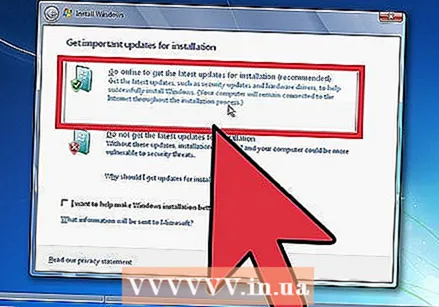 Nuspręskite, ar įdiegti „Windows“ sąrankos naujinimus. Atnaujinimai skirti išspręsti „Windows“ sąrankos problemas, o įdiegus naujinimus diegimas bus vykdomas sklandžiau ir stabiliau. Norėdami gauti naujinius, spustelėkite Atsisiųskite naujausius diegimo naujinimus iš interneto (rekomenduojama). Norėdami praleisti naujinimus, spustelėkite Neatsisiųskite naujausių diegimo naujinimų.
Nuspręskite, ar įdiegti „Windows“ sąrankos naujinimus. Atnaujinimai skirti išspręsti „Windows“ sąrankos problemas, o įdiegus naujinimus diegimas bus vykdomas sklandžiau ir stabiliau. Norėdami gauti naujinius, spustelėkite Atsisiųskite naujausius diegimo naujinimus iš interneto (rekomenduojama). Norėdami praleisti naujinimus, spustelėkite Neatsisiųskite naujausių diegimo naujinimų. 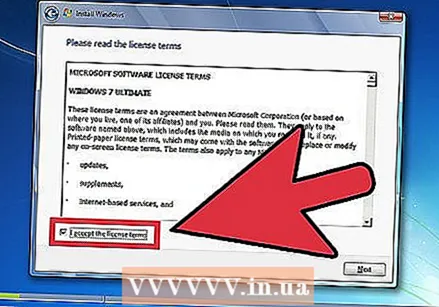 Sutikite su licencijos sąlygomis. Peržiūrėkite „Microsoft“ programinės įrangos licencijos sąlygas, patikrinkite Aš sutinku su licencijos sąlygomis ir spustelėkite Sekantis.
Sutikite su licencijos sąlygomis. Peržiūrėkite „Microsoft“ programinės įrangos licencijos sąlygas, patikrinkite Aš sutinku su licencijos sąlygomis ir spustelėkite Sekantis.  Pasirinkite Patobulintimontavimas.
Pasirinkite Patobulintimontavimas.
=== Diegimas iš USB atmintinės arba išorinio disko ===

„Windows“ sąrankos diegimas USB atmintinėje arba išoriniame diske
Pirmiausia turėsite išgauti failus iš „Windows“ sąrankos į diską, kad galėtumėte tęsti.
 Į kompiuterį įdėkite mažiausiai 4 gigabaitų laikmeną.
Į kompiuterį įdėkite mažiausiai 4 gigabaitų laikmeną. Gaukite savo asmeninius failus iš laikmenos.
Gaukite savo asmeninius failus iš laikmenos.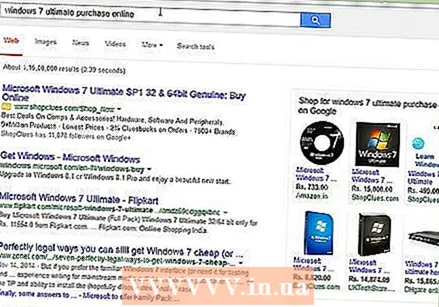 Atsisiųskite „Windows 7“ sąrankos ISO. ISO failas yra disko atvaizdo failas. Pastaba: šis atsisiuntimas gali užtrukti šiek tiek laiko, atsižvelgiant į jūsų interneto ryšio greitį.
Atsisiųskite „Windows 7“ sąrankos ISO. ISO failas yra disko atvaizdo failas. Pastaba: šis atsisiuntimas gali užtrukti šiek tiek laiko, atsižvelgiant į jūsų interneto ryšio greitį.- Atsisiuntimo nuorodų sąrašą galite rasti čia.
- Jei nuoroda į svetainę neveikia, spustelėkite čia norėdami atsisiųsti nuorodų sąrašą.
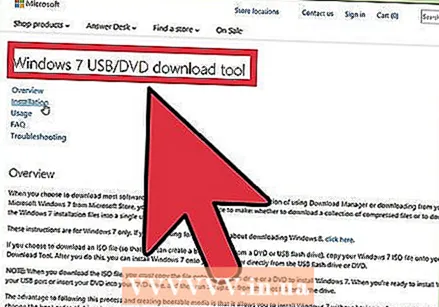 Atsisiųskite ir įdiekite „Windows 7“ USB / DVD atsisiuntimo įrankis per šią nuorodą.
Atsisiųskite ir įdiekite „Windows 7“ USB / DVD atsisiuntimo įrankis per šią nuorodą.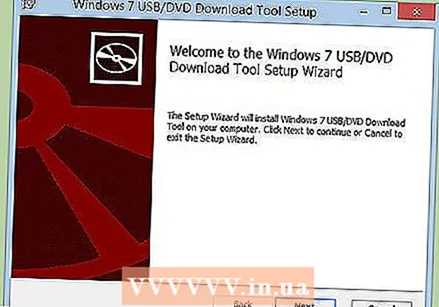 Kai ISO baigs atsisiųsti, atidarykite „Windows 7“ USB / DVD atsisiuntimo įrankis.
Kai ISO baigs atsisiųsti, atidarykite „Windows 7“ USB / DVD atsisiuntimo įrankis.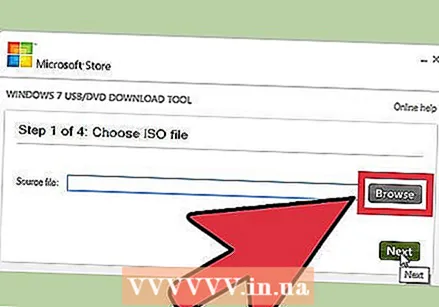 Pasirinkite ISO. Lange 1 žingsnis iš 4: Pasirinkite ISO failą iš „Windows 7“ USB / DVD atsisiuntimo įrankis, pasirinkite atsisiųstą ISO failą paspausdami Lapai ir tada spustelėkite Sekantis pereiti prie.
Pasirinkite ISO. Lange 1 žingsnis iš 4: Pasirinkite ISO failą iš „Windows 7“ USB / DVD atsisiuntimo įrankis, pasirinkite atsisiųstą ISO failą paspausdami Lapai ir tada spustelėkite Sekantis pereiti prie. 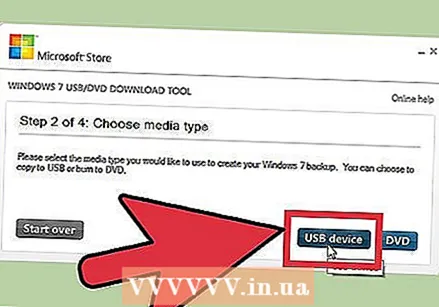 Lange 2 žingsnis iš 4:Pasirinkite laikmenos tipą tu renkiesi USB įrenginys.
Lange 2 žingsnis iš 4:Pasirinkite laikmenos tipą tu renkiesi USB įrenginys. 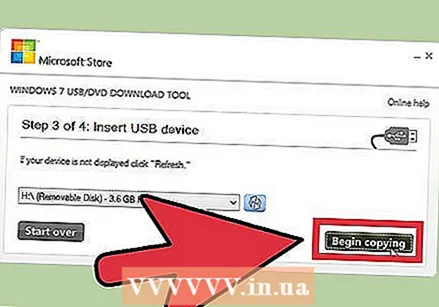 Lange 3 žingsnis iš 4:Įdėkite USB įrenginį pasirinkite diską, kuriame norite įdėti sąrankos failus, tada spustelėkite Pradėkite kopijuoti.
Lange 3 žingsnis iš 4:Įdėkite USB įrenginį pasirinkite diską, kuriame norite įdėti sąrankos failus, tada spustelėkite Pradėkite kopijuoti. - Gaunate klaidos pranešimą su tekstu Nepakanka laisvos vietostada spustelėkite mygtuką Ištrinkite USB įrenginį, su kuria tu ištrinti visus failus iš disko.
 Kaip „Windows 7“ USB / DVD atsisiuntimo įrankis baigė išgauti ISO į USB atmintinę, lazda yra pasirengusi įdiegti „Windows“.
Kaip „Windows 7“ USB / DVD atsisiuntimo įrankis baigė išgauti ISO į USB atmintinę, lazda yra pasirengusi įdiegti „Windows“.- Dabar galite ištrinti ISO failą, nes jo nebereikia.
Švarus montavimas
Švarus diegimas skirtas tiems vartotojams, kurie nori visiškai naujo įdiegti „Windows“ savo kompiuteryje (ištrindami visus duomenis kietajame diske ir tada įdiegdami „Windows“) arba kompiuterius be operacinės sistemos. (Pastaba: senesniuose kompiuteriuose gali nepavykti švariai įdiegti iš USB atmintinės.)
 Įsitikinkite, kad diskas, kuriame ištraukta „Windows 7“ sąranka, yra prijungtas prie kompiuterio.
Įsitikinkite, kad diskas, kuriame ištraukta „Windows 7“ sąranka, yra prijungtas prie kompiuterio. Eikite į savo kompiuterio BIOS. Išjunkite kompiuterį, kuriame norite įdiegti „Windows“, tada vėl įjunkite. Kai pasirodys BIOS ekranas (arba būsite paraginti paspausti mygtuką), paspauskite Del, Esc, F2, F10 arba F9 (priklausomai nuo jūsų kompiuterio pagrindinės plokštės), kad patektumėte į BIOS. Raktas, kurį reikia naudoti norint įeiti į BIOS, paprastai rodomas ekrano apačioje.
Eikite į savo kompiuterio BIOS. Išjunkite kompiuterį, kuriame norite įdiegti „Windows“, tada vėl įjunkite. Kai pasirodys BIOS ekranas (arba būsite paraginti paspausti mygtuką), paspauskite Del, Esc, F2, F10 arba F9 (priklausomai nuo jūsų kompiuterio pagrindinės plokštės), kad patektumėte į BIOS. Raktas, kurį reikia naudoti norint įeiti į BIOS, paprastai rodomas ekrano apačioje. 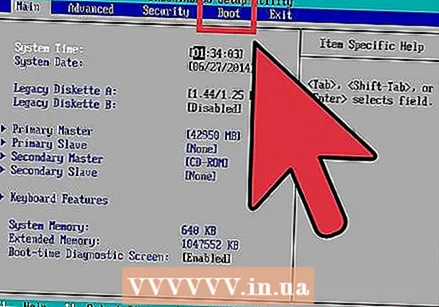 Eikite į BIOS įkrovos parinkčių meniu. Jūsų BIOS įkrovos parinkčių meniu pagal pavadinimą ir vietą gali skirtis nuo iliustracijos, tačiau galų gale ją rasite, jei kruopščiai ieškosite.
Eikite į BIOS įkrovos parinkčių meniu. Jūsų BIOS įkrovos parinkčių meniu pagal pavadinimą ir vietą gali skirtis nuo iliustracijos, tačiau galų gale ją rasite, jei kruopščiai ieškosite. - Jei nerandate šio meniu, ieškokite internete savo BIOS pavadinimo (dažniausiai randamo BIOS meniu), kad gautumėte daugiau informacijos.
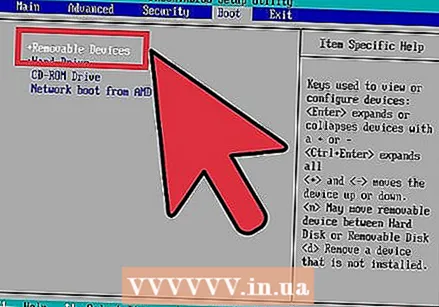 Pasirinkite USB atmintinę kaip pirmąjį kompiuterio įkrovos įrenginį.
Pasirinkite USB atmintinę kaip pirmąjį kompiuterio įkrovos įrenginį.- Jei jūsų USB atmintinė nėra įtraukta į įkrovos įrenginį, jūsų kompiuteris jos nepalaiko.
- Nors šis metodas skirtinguose kompiuteriuose skirsis, įkrovos meniu paprastai susideda iš įrenginių, kuriuos galite slinkti, sąrašo, o jūsų USB atmintinė yra pirmasis įkrovos įrenginys. Tai taip pat gali būti sąrašas įrenginių, kuriuos galite atskirai įdėti įkrovos tvarka. Jei daugiau to nesugebate sužinoti, skaitykite vadovą arba internetą.
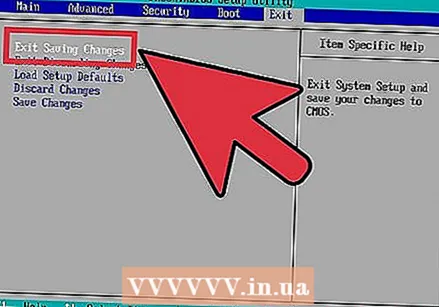 Išsaugokite naujus nustatymus. Paspauskite nurodytą mygtuką ekrane arba pasirinkite išsaugojimo parinktį BIOS meniu, kad išsaugotumėte konfigūraciją.
Išsaugokite naujus nustatymus. Paspauskite nurodytą mygtuką ekrane arba pasirinkite išsaugojimo parinktį BIOS meniu, kad išsaugotumėte konfigūraciją. 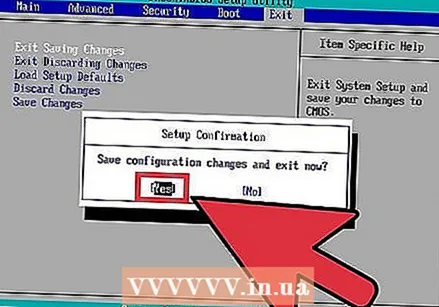 Išjunkite kompiuterį. Išjunkite kompiuterį naudodami dabartinės operacinės sistemos išjungimo parinktį arba palaikykite nuspaudę kompiuterio paleidimo mygtuką, kol jis išsijungs.
Išjunkite kompiuterį. Išjunkite kompiuterį naudodami dabartinės operacinės sistemos išjungimo parinktį arba palaikykite nuspaudę kompiuterio paleidimo mygtuką, kol jis išsijungs.  Vėl įjunkite kompiuterį. Dabar jūsų kompiuteris turėtų būti paleistas į „Windows“ sąranką.
Vėl įjunkite kompiuterį. Dabar jūsų kompiuteris turėtų būti paleistas į „Windows“ sąranką. - Paspauskite klavišą, kai jūsų kompiuteris paklaus, ar norite paleisti iš kompaktinio disko. Bus įkelta „Windows“ sąranka.
- Svarbi informacija: jei gausite klaidą Trūksta CD / DVD įrenginio tvarkyklės sąrankos metu spustelėkite Atšaukti klaidos pranešime, po kurio jūs grįšite į pasveikinimo ekraną. Grįžę į pasveikinimo ekraną, išimkite USB atmintinę iš kompiuterio ir įkiškite į kitą kompiuterio USB prievadą, o tada galėsite tęsti diegimą.
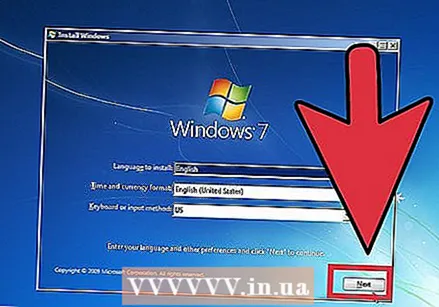 Pasirinkite „Windows“ sąrankos parinktis. Kai „Windows“ sąranka įkeliama, pamatysite langą. Pasirinkite norimą kalbą, klaviatūros išdėstymą ir laiką / valiutą, tada spustelėkite Sekantis.
Pasirinkite „Windows“ sąrankos parinktis. Kai „Windows“ sąranka įkeliama, pamatysite langą. Pasirinkite norimą kalbą, klaviatūros išdėstymą ir laiką / valiutą, tada spustelėkite Sekantis.  spustelėkite Įdiegti dabar.
spustelėkite Įdiegti dabar.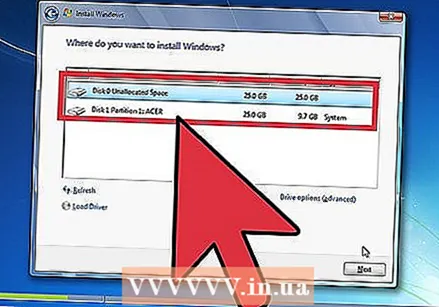 Sutikite su licencijos sąlygomis. Perskaitykite „Microsoft“ programinės įrangos licencijos sąlygas ir patikrinkite Aš sutinku su licencijos sąlygomis ir spustelėkite Sekantis.
Sutikite su licencijos sąlygomis. Perskaitykite „Microsoft“ programinės įrangos licencijos sąlygas ir patikrinkite Aš sutinku su licencijos sąlygomis ir spustelėkite Sekantis. 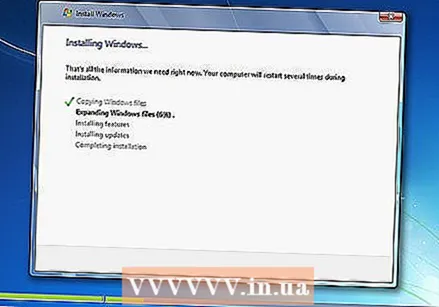 Pasirinkite Pasirinktinis montavimas.
Pasirinkite Pasirinktinis montavimas. Nuspręskite, kurį kietąjį diską ir skaidinį norite įdiegti „Windows“. Kietasis diskas yra fizinė jūsų kompiuterio dalis, skirta duomenims saugoti, o skaidiniai kietuosius diskus „padalija“ į atskirus gabalus.
Nuspręskite, kurį kietąjį diską ir skaidinį norite įdiegti „Windows“. Kietasis diskas yra fizinė jūsų kompiuterio dalis, skirta duomenims saugoti, o skaidiniai kietuosius diskus „padalija“ į atskirus gabalus. - Jei standžiajame diske vis dar yra duomenų, ištrinkite juos arba formatas diską.
- Iš standžiųjų diskų sąrašo pasirinkite standųjį diską.
- spustelėkite Stoties parinktys (išplėstinės).
- spustelėkite Formatas skiltyje „Stoties parinktys“.
- Jei jūsų kompiuteryje dar nėra skaidinių, sukurkite juos, kad jame įdiegtumėte „Windows“.
- Iš standžiųjų diskų sąrašo pasirinkite standųjį diską.
- spustelėkite Stoties parinktys (išplėstinės).
- Pasirinkite Nauja nuo stoties parinkčių.
- Pasirinkite dydį ir spustelėkite Gerai.
- Jei standžiajame diske vis dar yra duomenų, ištrinkite juos arba formatas diską.
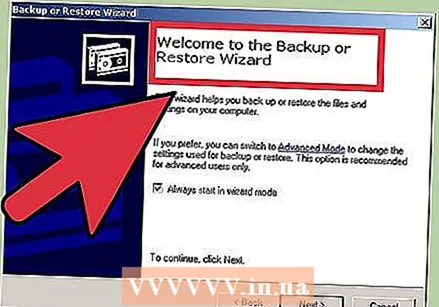 Įdiekite „Windows“ į pageidaujamą kietąjį diską ir skaidinį. Kai nuspręsite, kur įdiegti „Windows“, pasirinkite tą vietą ir spustelėkite Sekantis. Bus įdiegti „Windows“.
Įdiekite „Windows“ į pageidaujamą kietąjį diską ir skaidinį. Kai nuspręsite, kur įdiegti „Windows“, pasirinkite tą vietą ir spustelėkite Sekantis. Bus įdiegti „Windows“.
Patobulinti
A Patobulintidiegimas atnaujina senesnę „Windows“ versiją kompiuteryje (pvz., „Windows Vista“ į „Windows 7“).
 Patikrinkite, ar jūsų kompiuteris suderinamas su „Windows 7“. „Windows 7“ naujovinimo patarėjas nuskaito jūsų kompiuterį, kad nustatytų, ar turite teisę į „Windows 7“ naujinimą. Atsisiųskite programą čia.
Patikrinkite, ar jūsų kompiuteris suderinamas su „Windows 7“. „Windows 7“ naujovinimo patarėjas nuskaito jūsų kompiuterį, kad nustatytų, ar turite teisę į „Windows 7“ naujinimą. Atsisiųskite programą čia.  Paruoškite kompiuterį diegti „Windows“.
Paruoškite kompiuterį diegti „Windows“.- Nuskaitykite, ar kompiuteryje nėra kenkėjiškų programų. Kenkėjiška programa gali neleisti „Windows“ tinkamai įdiegti.
- Išjunkite arba pašalinkite visą antivirusinę programinę įrangą, nes tai gali trukdyti diegti „Windows“.
- Pašalinkite nereikalingas programas, kad pagreitintumėte naujovinimą. Galite iš naujo įdiegti, kai bus paruošta „Windows 7“.
- Atnaujinkite „Windows“ naudodami „Windows“ naujinimą.
- Ištrinkite kai kuriuos nereikalingus failus, kad pagreitintumėte naujovinimą.
- Kurkite atsarginę kietojo disko kopiją, jei nepavyktų įdiegti ir pamestumėte visus failus. (galbūt).
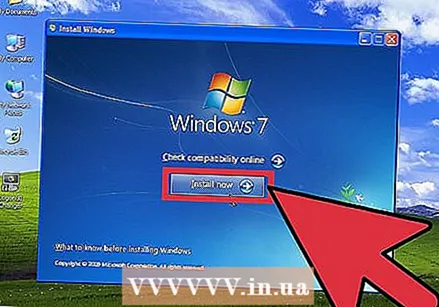 Įsitikinkite, kad jūsų kompiuteryje yra laikmena, kurioje įdiegta „Windows“ sąranka.
Įsitikinkite, kad jūsų kompiuteryje yra laikmena, kurioje įdiegta „Windows“ sąranka.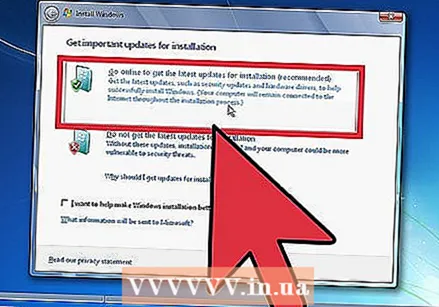 Paleiskite „Windows“ sąranką. Spustelėkite Pradėti → Kompiuteris, dukart spustelėkite „Windows 7“ sąrankos USB atmintinę ir dukart spustelėkite setup.exe diske ar lazdoje. Paleiskite sąranką.
Paleiskite „Windows“ sąranką. Spustelėkite Pradėti → Kompiuteris, dukart spustelėkite „Windows 7“ sąrankos USB atmintinę ir dukart spustelėkite setup.exe diske ar lazdoje. Paleiskite sąranką. 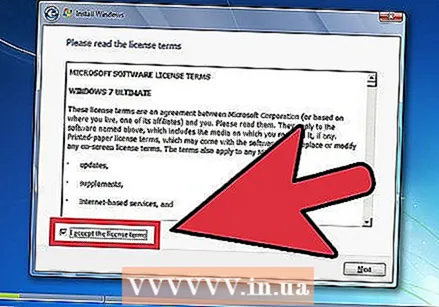 spustelėkite Įdiegti dabar.
spustelėkite Įdiegti dabar.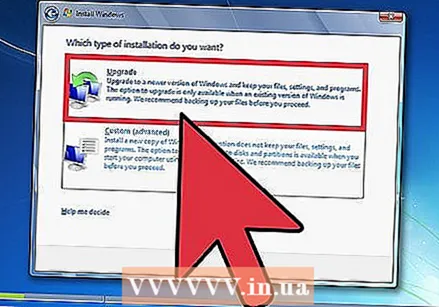 Nuspręskite, ar įdiegti „Windows“ sąrankos naujinimus. Atnaujinimai skirti išspręsti „Windows“ sąrankos problemas, o įdiegus naujinimus diegimas tampa sklandesnis ir stabilesnis. Norėdami gauti naujinius, spustelėkite Atsisiųskite naujausius diegimo naujinimus iš interneto (rekomenduojama). Norėdami praleisti naujinius, spustelėkite Neatsisiųskite naujausių diegimo naujinimų.
Nuspręskite, ar įdiegti „Windows“ sąrankos naujinimus. Atnaujinimai skirti išspręsti „Windows“ sąrankos problemas, o įdiegus naujinimus diegimas tampa sklandesnis ir stabilesnis. Norėdami gauti naujinius, spustelėkite Atsisiųskite naujausius diegimo naujinimus iš interneto (rekomenduojama). Norėdami praleisti naujinius, spustelėkite Neatsisiųskite naujausių diegimo naujinimų. 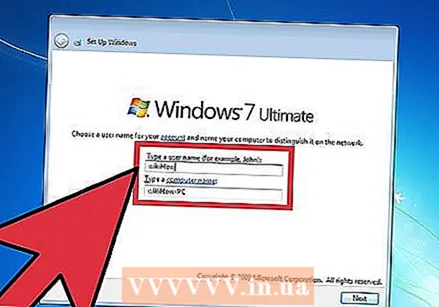 Sutikite su licencijos sąlygomis. Perskaitykite „Microsoft“ programinės įrangos licencijos sąlygas, patikrinkite Aš sutinku su licencijos sąlygomis ir spustelėkite Sekantis.
Sutikite su licencijos sąlygomis. Perskaitykite „Microsoft“ programinės įrangos licencijos sąlygas, patikrinkite Aš sutinku su licencijos sąlygomis ir spustelėkite Sekantis. 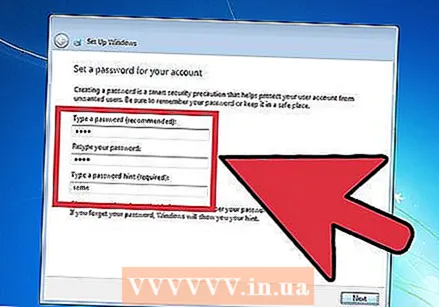 Pasirinkite Patobulintimontavimas.
Pasirinkite Patobulintimontavimas.
2 metodas iš 2: Po įdiegimo
Šie veiksmai atliekami įdiegus „Windows“ ir įkėlus kompiuterį į „Windows 7“.
 Įveskite savo vartotojo vardą ir kompiuterio vardą ir spustelėkite Sekantis.
Įveskite savo vartotojo vardą ir kompiuterio vardą ir spustelėkite Sekantis.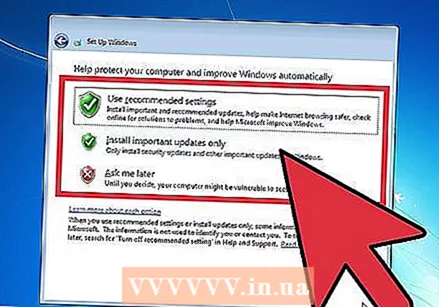 Įveskite slaptažodį ir spustelėkite Sekantis. Jei nenorite slaptažodžio, palikite teksto laukus tuščius ir spustelėkite Sekantis.
Įveskite slaptažodį ir spustelėkite Sekantis. Jei nenorite slaptažodžio, palikite teksto laukus tuščius ir spustelėkite Sekantis. 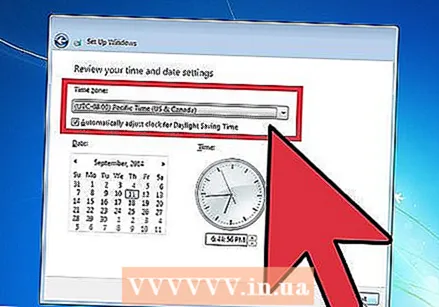 Įveskite savo produkto raktą ir spustelėkite Sekantis. Produkto raktą galite rasti „Windows 7“ kompaktinio disko dėkle, jei tokį įsigijote. Norėdami praleisti produkto kodo įvedimą, spustelėkite Sekantis, po kurio „Windows“ gali būti bandoma naudoti 30 dienų, o po to turėsite įvesti produkto kodą.
Įveskite savo produkto raktą ir spustelėkite Sekantis. Produkto raktą galite rasti „Windows 7“ kompaktinio disko dėkle, jei tokį įsigijote. Norėdami praleisti produkto kodo įvedimą, spustelėkite Sekantis, po kurio „Windows“ gali būti bandoma naudoti 30 dienų, o po to turėsite įvesti produkto kodą. 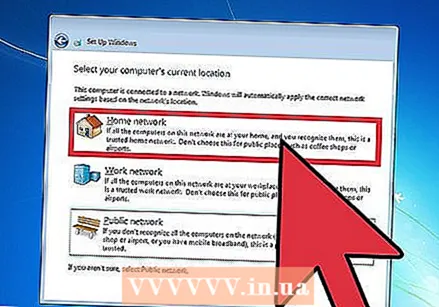 Pasirinkite „Windows Update“ nustatymus.
Pasirinkite „Windows Update“ nustatymus.- Naudokite rekomenduojamus nustatymus automatiškai nustato naujinimo ir saugos parametrus, kaip rekomenduoja „Microsoft“.
- Įdiekite tik svarbius naujinimus užtikrina, kad jūsų kompiuteryje įdiegiami tik būtini naujinimai.
- Vėliau paklauskite dar kartą išjungia jūsų saugumą, kol nepriimsite sprendimo.
 Nustatykite laiką ir laiko juostą.
Nustatykite laiką ir laiko juostą.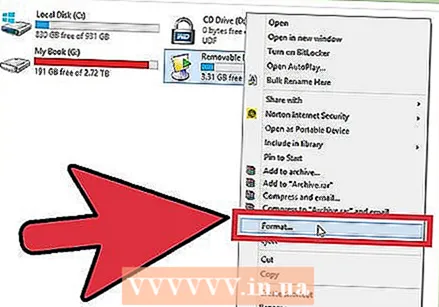 Nustatykite tinklo tipą.
Nustatykite tinklo tipą.- Jei kompiuteris prijungtas prie jūsų asmeninio tinklo, pasirinkite Namų tinklas.
- Jei esate prisijungę prie tinklo darbe, pasirinkite Verslo tinklas.
- Jei esate prisijungę prie viešojo tinklo tokiose vietose kaip restoranai ir parduotuvės, pasirinkite Viešasis tinklas.
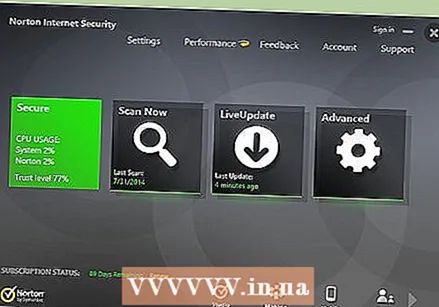 Dabar jūsų kompiuteris paruoštas!
Dabar jūsų kompiuteris paruoštas!- Kai jūsų kompiuteris bus paruoštas, grąžinkite USB atmintinę į numatytuosius nustatymus (jei pasirinkote metodą Įdiekite naudodami USB atmintinę arba išorinį diską). Galite atkurti USB atmintinės numatytuosius nustatymus ir atkurti failus, dešiniuoju pelės mygtuku spustelėdami USB atmintinę meniu Pradėti → Kompiuteris, spustelėdami Formatas, paskui Numatytieji įrenginių nustatymai skiltyje „Formatas“, tada spustelėkite Pradėti spustelėti, kuris visam laikui pašalina visus duomenis iš USB atmintinės. Suformatavę USB atmintinę galite vėl įdėti failus.
- Būtinai iš naujo įdiekite bet kurią anksčiau pašalintą programinę įrangą ir iš naujo suaktyvinkite saugos programinę įrangą. Taip pat vieną kartą paleiskite „Windows Update“, kad pagerintumėte savo kompiuterio saugumą, kad turėtumėte naujausius saugos naujinimus.
„Windows 7“ sistemos reikalavimai
1 gigahercų (GHz) ar spartesnis 32 bitų (x86) arba 64 bitų (x64) procesorius
1 gigabaito (GB) RAM (32 bitų) arba 2 GB RAM (64 bitų)
16 GB laisvos vietos standžiajame diske (32 bitų) arba 20 GB (64 bitų)
„DirectX 9“ vaizdo plokštė su WDDM 1.0 arba naujesne tvarkykle
Būtinybės
Disko diegimas
- „Windows 7“ sąrankos diskas
- Diskų įrenginys
- Tinkamas kompiuteris
USB diegimas
Švarus montavimas
- USB atmintinė (mažiausiai 4 GB)
- Interneto ryšys (atsisiųsti ISO ir USB ištraukimo programinę įrangą)
- Kompiuteris failams išgauti į USB atmintinę.
- USB prievadai
- Tinkamas kompiuteris
Atnaujinti diegimą
- Esamas „Windows“ diegimas (rekomenduojama „Windows XP“ arba „Vista“)
- USB atmintinė (mažiausiai 4 GB)
- Interneto ryšys (atsisiųsti ISO ir USB ištraukimo programinę įrangą)
- Kompiuteris failams ištraukti į USB atmintinę.
- USB prievadai
- Tinkamas kompiuteris